Ang Skype ay isang simple at madaling gamitin na real-time na application ng komunikasyon. Ngunit kung hindi ka naghihintay para sa isang sesyon ng komunikasyon sa ibang gumagamit, at ginulo ka ng programa mula sa mahahalagang bagay, maaari mo itong isara. Upang magawa ito, kailangan mong magsagawa ng maraming mga hakbang.
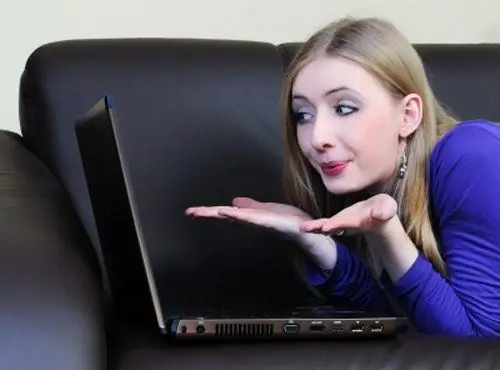
Panuto
Hakbang 1
Kadalasan, ang isang tagapagpahiwatig para sa Skype na tumatakbo sa passive mode ay ipinapakita sa lugar ng notification ng taskbar. Mag-right click sa icon at piliin ang Quit mula sa drop-down na menu. Kung kinakailangan, kumpirmahing ang aksyon sa window ng kahilingan. Isasara ang application. Kung pipiliin mo ang Close command mula sa menu ng Skype sa aktibong window ng programa, mababawasan lamang ito, huwag malito ang dalawa.
Hakbang 2
Maaari mo ring wakasan ang programa sa pamamagitan ng task manager. Pindutin ang key na kombinasyon ng Ctrl, alt="Image" at Del o pag-right click sa taskbar at piliin ang item na "Task Manager" sa menu ng konteksto. Sa bubukas na window, sa tab na "Mga Application", piliin ang item ng Skype gamit ang kaliwang pindutan ng mouse at mag-click sa pindutang "Tapusin ang gawain". O buksan ang tab na "Mga Proseso", piliin ang linya ng Skype.exe at i-click ang pindutang "Tapusin ang Proseso".
Hakbang 3
Kung awtomatikong nagsisimula ang Skype tuwing nai-boot mo ang operating system at hindi mo gusto ito, mangyaring i-configure ang mga tamang setting. Suriin ang folder ng Startup: i-click ang Start button, palawakin ang lahat ng mga programa, hanapin ang tinukoy na folder sa listahan, alisin ang programang Skype mula sa submenu.
Hakbang 4
Bilang kahalili, buksan ang sangkap na "My Computer", piliin ang folder ng Mga Dokumento at Mga Setting sa system disk, at sa subfolder na "Administrator", hanapin ang folder na "Startup" sa mga programa ng pangunahing menu. Alisin ang shortcut sa launch file para sa Skype mula rito.
Hakbang 5
Maaari mo ring kanselahin ang awtomatikong paglunsad sa pamamagitan ng mga setting ng mismong programa. Magbukas ng isang window ng application, pumili ng Opsyon mula sa menu ng Mga tool. Sa seksyon ng Mga pangkalahatang setting, alisan ng tsek ang Start Skype kapag sinimulan ko ang Windows box. I-save ang mga bagong setting gamit ang pindutang I-save.






